Comment gérer les notifications dans Microsoft Edge
Il existe trois façons de désactiver les notifications du navigateur Microsoft Edge: d'abord, fermez globalement, ouvrez Edge → Cliquez sur le bouton du menu → Sélectionnez "Paramètres" → "Confidentialité, recherche et services" → "Autorisations" → "Notifications" → Offrez le commutateur supérieur; Deuxièmement, gérez les autorisations de site Web une par une, cliquez sur les "trois points" sur le côté droit d'un site Web spécifique sur la page "Notifications" pour sélectionner "Autoriser" ou "Bloquer". Les sites Web non cotés peuvent être ajoutés manuellement; Troisièmement, gérez des problèmes pop-up fréquents, qui peuvent être atténués en effacant les enregistrements de notification, le blocage du "mode de mise au point", l'installation de plug-ins de blocage des publicités, etc. Ces méthodes peuvent réduire efficacement les interférences et améliorer l'expérience de navigation.

C'est vraiment ennuyeux d'avoir trop de notifications, surtout lorsque le navigateur apparaît à tout moment. Microsoft Edge permet à de nombreux sites Web d'envoyer des notifications par défaut, mais en fait, vous pouvez facilement contrôler ces contenus push afin qu'ils n'apparaissent que lorsque vous en avez besoin.

Comment fermer toutes les notifications à la fois
Si vous ne voulez pas être dérangé par divers messages, le moyen le plus direct est de désactiver la fonction de notification de Microsoft Edge à l'échelle mondiale.
Ouvrez le navigateur Edge → Cliquez sur les trois points (bouton de menu) dans le coin supérieur droit → Sélectionnez Paramètres → Cliquez sur "Confidentialité, recherche et services" dans le menu de gauche → Faites défiler jusqu'à la section "Autorisations" → Cliquez sur "Notifications" → Offrez le commutateur supérieur.
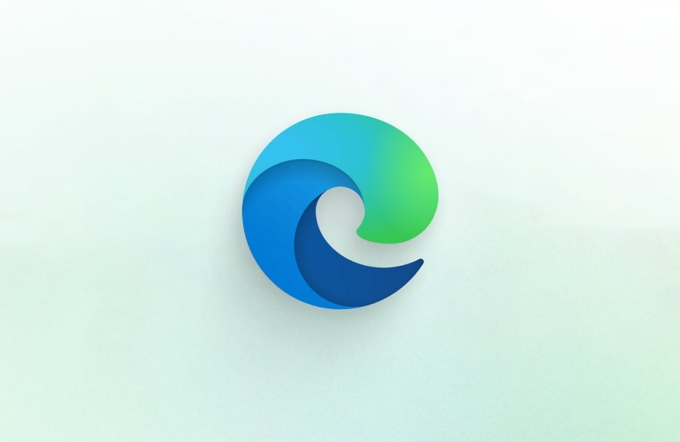
De cette façon, toutes les notifications de site Web seront interdites, et il n'y aura aucune invite à demander l'autorisation à l'avenir. Convient à ceux qui poursuivent la pureté et ne veulent pas définir chacun.
Gérer les autorisations de notification pour des sites Web spécifiques un par un
Les notifications de certains sites Web sont toujours utiles, telles que les rappels de calendrier, les mises à jour par e-mail ou les actualités. À l'heure actuelle, vous pouvez libérer ou bloquer certains sites individuellement.

Le chemin d'opération est le même que ci-dessus: accédez à "Paramètres" → "Confidentialité, recherche et services" → Rechercher "Notifications" → Cliquez sur et vous verrez une liste des sites Web que vous avez autorisés ou bloqués.
- Vous voulez désactiver les notifications pour un site Web? Cliquez sur les "trois points" à droite → Sélectionnez "Block".
- Vous voulez restaurer le site précédemment bloqué? Dans la même opération, changez-le simplement pour «permettre».
- Si vous ne voyez pas le site Web que vous souhaitez gérer, vous pouvez cliquer sur "Ajouter" pour entrer manuellement l'URL.
Cette méthode est plus adaptée à ceux qui souhaitent ne contrôler que certaines des sources de harcèlement tout en conservant des notifications utiles.
Que faire si vous rencontrez des pop-ups fréquents?
Parfois, vous pouvez constater qu'un site Web apparaît toujours, et même si vous l'avez autorisé, il semble toujours "trop bruyant". À l'heure actuelle, il peut être ajusté à sa fréquence de notification.
En fait, Edge ne supporte pas actuellement la fonction de définir la fréquence de notification, mais vous pouvez l'atténuer de la manière suivante:
- Effacer manuellement l'historique de la notification pour empêcher l'empilement
- Utilisez le "mode de mise au point" ou "ne pas déranger" pour bloquer temporairement les notifications
- Installez les plug-ins de blocage des annonces (comme l'origine ublock) pour réduire indirectement les sources de notification des spams
De plus, certaines pages Web apparaissent des fenêtres normales au lieu de notifications standard via JavaScript. Ce type de situation doit être résolu à partir du niveau du système ou des outils d'extension.
Fondamentalement, ces méthodes. Bien que la gestion des notifications d'Edge ne soit pas particulièrement intelligente, tant que vous maîtrisez les paramètres d'autorisation et le contrôle des sites Web individuels, votre utilisation quotidienne ne sera pas trop perturbée.
Ce qui précède est le contenu détaillé de. pour plus d'informations, suivez d'autres articles connexes sur le site Web de PHP en chinois!

Outils d'IA chauds

Undress AI Tool
Images de déshabillage gratuites

Undresser.AI Undress
Application basée sur l'IA pour créer des photos de nu réalistes

AI Clothes Remover
Outil d'IA en ligne pour supprimer les vêtements des photos.

Clothoff.io
Dissolvant de vêtements AI

Video Face Swap
Échangez les visages dans n'importe quelle vidéo sans effort grâce à notre outil d'échange de visage AI entièrement gratuit !

Article chaud

Outils chauds

Bloc-notes++7.3.1
Éditeur de code facile à utiliser et gratuit

SublimeText3 version chinoise
Version chinoise, très simple à utiliser

Envoyer Studio 13.0.1
Puissant environnement de développement intégré PHP

Dreamweaver CS6
Outils de développement Web visuel

SublimeText3 version Mac
Logiciel d'édition de code au niveau de Dieu (SublimeText3)
 Comment IDM s'étend-il au navigateur ? Comment ajouter l'extension IDM au navigateur
Apr 10, 2024 pm 04:19 PM
Comment IDM s'étend-il au navigateur ? Comment ajouter l'extension IDM au navigateur
Apr 10, 2024 pm 04:19 PM
Comment étendre IDM au navigateur ? En fait, de manière générale, si l'utilisateur installe le logiciel IDM dans le chemin par défaut, le plug-in d'extension IDM peut être automatiquement installé sur le navigateur par défaut. Cependant, si le plug-in ne peut pas être installé, vous devez le faire. manuellement. Ici, je vais présenter le navigateur à mes amis. Comment ajouter le plug-in d'extension IDM, j'espère que cela vous sera utile. Installer manuellement l'extension idm Si le plug-in idm n'est pas installé avec succès dans le navigateur en raison d'erreurs opérationnelles, vous pouvez également l'installer manuellement via les méthodes suivantes. Faites un clic droit sur l'icône idm sur le bureau et cliquez sur "Ouvrir l'emplacement du dossier". Dans le répertoire d'installation d'idm. Recherchez ".crx" et "ldq"
 Comment configurer l'actualisation automatique dans le navigateur Edge
Apr 15, 2024 pm 02:55 PM
Comment configurer l'actualisation automatique dans le navigateur Edge
Apr 15, 2024 pm 02:55 PM
Certains amis ont besoin que le navigateur Edge s'actualise automatiquement, alors comment configurer l'actualisation automatique du navigateur Edge ? Ci-dessous, l'éditeur vous proposera un didacticiel sur la configuration de l'actualisation automatique dans le navigateur Edge. Les amis qui en ont besoin peuvent y jeter un œil. 1. Double-cliquez pour ouvrir le logiciel, cliquez sur l'icône « Extension » dans la barre d'outils supérieure, puis cliquez sur « Ouvrir le complément Microsoft Edge » dans la liste d'options ci-dessous. 2. Après être entré dans la nouvelle interface de fenêtre, entrez « RefreshlessforMicrosoftEdge » dans la zone de recherche dans le coin supérieur gauche et appuyez sur Entrée pour rechercher. 3. Recherchez ensuite le programme et cliquez sur le bouton "Obtenir"
 Comment ajouter des sites de confiance dans le navigateur Edge ? Comment configurer un site de confiance en Edge
Apr 25, 2024 pm 05:30 PM
Comment ajouter des sites de confiance dans le navigateur Edge ? Comment configurer un site de confiance en Edge
Apr 25, 2024 pm 05:30 PM
Comment ajouter des sites de confiance dans le navigateur Edge ? Lorsque vous surfez sur Internet, vous pouvez rencontrer le problème que certains sites ne sont pas fiables et ne sont pas accessibles normalement. Vous voulez savoir comment rendre le site Web fiable. Si les utilisateurs peuvent vraiment s'assurer que l'URL est digne de confiance, partagez l'avantage avec vous. amis ici Comment créer un site de confiance, j'espère que cela sera utile à tout le monde. Comment configurer un site de confiance sur Edge 1. Tout d'abord, nous double-cliquons sur le navigateur Edge directement sur le bureau de l'ordinateur pour accéder à l'interface du navigateur. 2. Cliquez sur l'icône à trois points dans le coin supérieur droit de l'interface et sélectionnez [Options Internet] dans [Plus d'outils]. 3. Après avoir cliqué pour l'ouvrir, nous passons à l'onglet [Sécurité] et cliquons sur [Trusted
 Comment définir le plein écran dans le navigateur Edge Comment définir le plein écran dans le navigateur Edge
May 09, 2024 am 10:40 AM
Comment définir le plein écran dans le navigateur Edge Comment définir le plein écran dans le navigateur Edge
May 09, 2024 am 10:40 AM
1. Utilisez la touche de raccourci [Win+Shift+Enter]. 2. Après être entré en plein écran, cliquez sur F11 pour quitter. Méthode 2 : 1. Entrez dans le navigateur et cliquez sur les trois points dans le coin supérieur droit. 2. Cliquez sur la flèche d'agrandissement derrière le zoom. 3. Appuyez sur F11 après être entré en plein écran pour quitter.
 Que dois-je faire si le navigateur Edge indique que le site n'est pas sécurisé ?
May 09, 2024 am 11:07 AM
Que dois-je faire si le navigateur Edge indique que le site n'est pas sécurisé ?
May 09, 2024 am 11:07 AM
1. Tout d’abord, ouvrez le navigateur Edge et cliquez sur les trois points dans le coin supérieur droit. 2. Ensuite, cliquez sur [Paramètres] dans la barre des tâches. 3. Ensuite, cliquez sur [Confidentialité et sécurité] dans la barre des tâches de gauche. 4. Enfin, descendez vers le bas et désactivez [Windows Defender Smart Screen].
 Comment activer l'autorisation du microphone dans le navigateur Edge Comment activer l'autorisation du microphone
May 09, 2024 pm 04:40 PM
Comment activer l'autorisation du microphone dans le navigateur Edge Comment activer l'autorisation du microphone
May 09, 2024 pm 04:40 PM
1. Tout d'abord, cliquez sur Démarrer, cliquez avec le bouton droit et sélectionnez [Microsoft Edge]. 2. Ensuite, cliquez sur [Plus] pour ouvrir [Paramètres de l'application]. 3. Ensuite, recherchez et saisissez [Autorisations d'application]. 4. Ensuite, recherchez [Microphone] dans les autorisations ci-dessous. 5. Enfin, allumez l'interrupteur derrière le microphone.
 Comment configurer Microsoft Edge Autofill_Microsoft Edge Autofill Setting Tutoriel
May 09, 2024 pm 01:22 PM
Comment configurer Microsoft Edge Autofill_Microsoft Edge Autofill Setting Tutoriel
May 09, 2024 pm 01:22 PM
1. Ouvrez d'abord Microsoft Edge, cliquez sur le bouton […], puis cliquez sur le bouton d'option [Paramètres]. 2. Cliquez ensuite sur le bouton [Mot de passe et saisie automatique]. 3. La dernière étape est la zone de paramètres de remplissage automatique de Microsoft Edge.
 Comment configurer le navigateur Edge pour qu'il s'ouvre en plein écran par défaut
Apr 20, 2024 pm 12:43 PM
Comment configurer le navigateur Edge pour qu'il s'ouvre en plein écran par défaut
Apr 20, 2024 pm 12:43 PM
Certains amis veulent savoir comment définir l'ouverture plein écran par défaut du navigateur Edge. Pour cette raison, l'éditeur vous proposera la méthode de définition de l'ouverture plein écran par défaut du navigateur Edge. Les amis dans le besoin peuvent y jeter un œil. . 1. Recherchez l'icône du logiciel sur le bureau, cliquez avec le bouton droit et sélectionnez « Propriétés » dans la liste des options. 2. Dans l'interface de la fenêtre qui s'ouvre, recherchez la colonne « Mode d'exécution » et cliquez sur le bouton déroulant de la boîte d'options. 3. Sélectionnez ensuite « Agrandir » dans la liste d'options ci-dessous, puis cliquez sur « OK » pour enregistrer.







